Focusmodus werkt niet op iOS 16? 8 snelle oplossingen
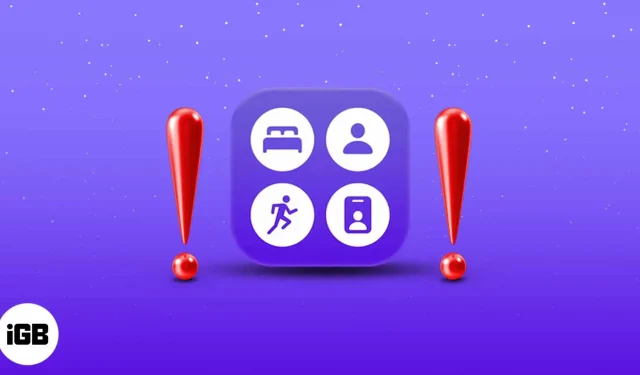
In iOS 16 introduceerde Apple een nieuwe functie genaamd Focus waarmee je prioriteit kunt geven aan je meldingen op je iPhone – wie en wanneer je ze ontvangt. Maar wat gebeurt er als het niet werkt zoals je wilde? Als er nog steeds ongewenste meldingen binnenkomen of vice versa. Hier zijn een paar snelle oplossingen om de focusmodus goed te laten werken op je iPhone.
- Schakel het delen van focus tussen apparaten uit
- Controleer of apps en contacten op de witte lijst staan
- Schakel dringende meldingen uit
- Schakel terugroepen uit
- Zorg voor de juiste tijdsplanning
- Schakel Stille schakelaar uit
- Start je iPhone opnieuw op
- Reset alle instellingen
1. Schakel het delen van focus tussen apparaten uit.
Het Apple-ecosysteem koppelt elk apparaat met hetzelfde iCloud-account. Dus als u een specifieke focusmodus op een van uw apparaten inschakelt, wordt deze automatisch weergegeven op alle andere Apple-apparaten die zijn aangemeld met hetzelfde iCloud-account.
Dit kan de reden zijn waarom je problemen hebt met de scherpstelmodus. Focus delen op andere apparaten uitschakelen:
- Open instellingen.
- Tik op Focus.
- Schakel hier “Delen tussen apparaten” uit.
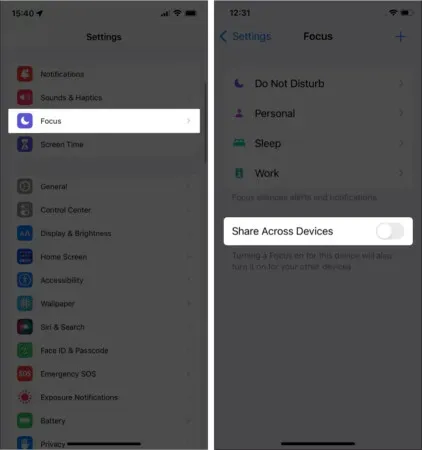
Dat is alles! Nu wordt de focusmodus van dit apparaat niet gesynchroniseerd met uw andere Apple-apparaten. Als dat niet helpt, ga dan verder met de volgende oplossing!
2. Controleer op apps en contacten in de witte lijst.
Hoewel de focusmodus voorkomt dat meldingen worden afgeleid, bestaat de kans dat een ongewenste app of contactpersoon op de witte lijst staat. In dit geval worden ze niet gestoord door de Focus en kunnen ze op elk moment meldingen verzenden. Controleren op apps en contacten op de witte lijst:
- Open instellingen.
- Tik op Focus.
- Tik nu op de specifieke focusmodus die wordt genegeerd.
- Onder TOEGELATEN MELDINGEN vindt u twee subsecties: Mensen en Apps. Raak elke sectie aan om respectievelijk de lijst met contacten en op de witte lijst geplaatste apps te bekijken.
- Zoek het relevante contact of de app in deze lijst en tik op het pictogram – erboven.
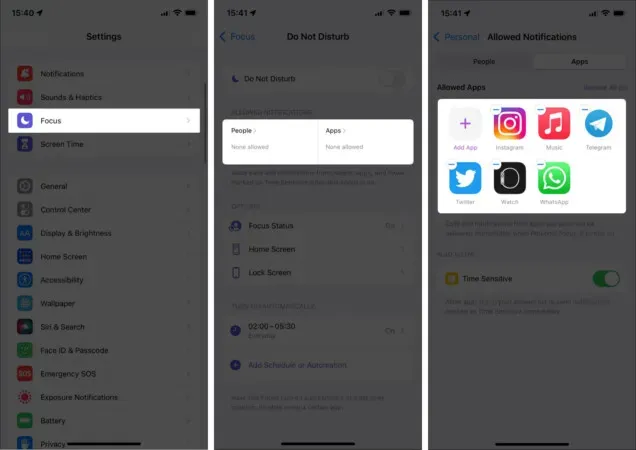
Dit is alles! De bijbehorende app of contactpersoon wordt van de whitelist verwijderd en zal Focus niet meer omzeilen.
3. Schakel dringende meldingen uit.
Met Focus heeft Apple nieuwe machine learning-technologie geïmplementeerd om meldingen te herkennen die op tijd zijn gebaseerd en bedoeld zijn voor onmiddellijke levering. Dit kunnen herinneringen zijn, eenmalige wachtwoorden, hulpdiensten en andere meldingen van de hoofdapplicaties. Als ze je echter irriteren, volg dan deze stappen om ze uit te schakelen:
- Open instellingen.
- Tik op Focus.
- Tik nu op de focusmodus waarvoor u deze meldingen wilt uitschakelen.
- Tik hier op Apps onder TOEGELATEN MELDINGEN.
- Schakel tot slot Time Sensitive uit.
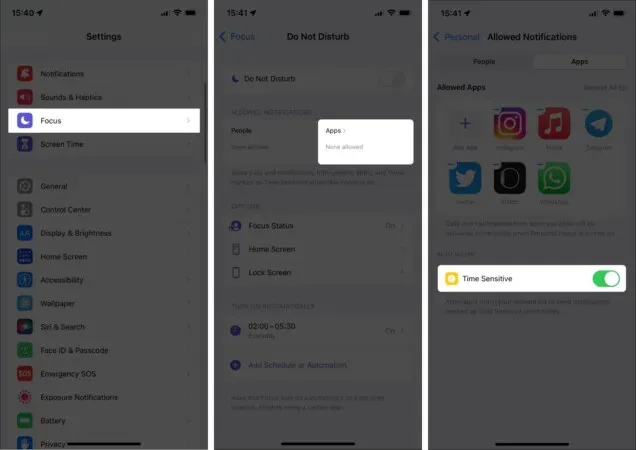
Nu zullen urgente meldingen niet langer uw focusmodus omzeilen.
4. Schakel herhaalde oproepen uit
Herhaalde oproepen van een contactpersoon kunnen een van de belangrijkste redenen zijn waarom uw focusmodus niet lijkt te werken:
- Open instellingen.
- Tik op Focus.
- Raak de gewenste scherpstelmodus aan.
- Tik nu op Mensen onder TOEGELATEN MELDINGEN → Oproepen van.
- Schakel ten slotte Terugroepen toestaan uit.
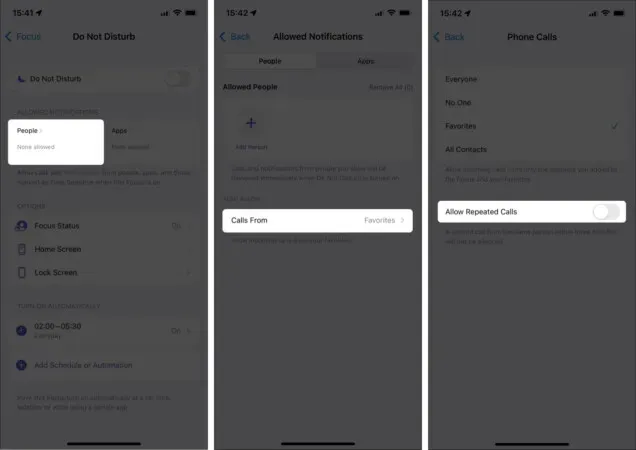
Dat is alles! Nu zal geen enkele oproep uw Focus omzeilen.
5. Zorg voor de juiste planning
Als u geplande scherpstelmodi gebruikt, kan de geplande tijd verkeerd worden geïnterpreteerd. Controleer in dit geval uw geplande tijd om er zeker van te zijn dat deze op de juiste tijd is ingesteld.
- Open instellingen.
- Tik op Focus.
- Tik hier op de corresponderende focusmodus waarin u geïnteresseerd bent.
- Scroll naar beneden en tik op het tijdsinterval onder AUTOMATISCH INSCHAKELEN.
- Schakel nu Schema in als dit nog niet het geval is en controleer nogmaals de geselecteerde tijdsperiode en dagen.
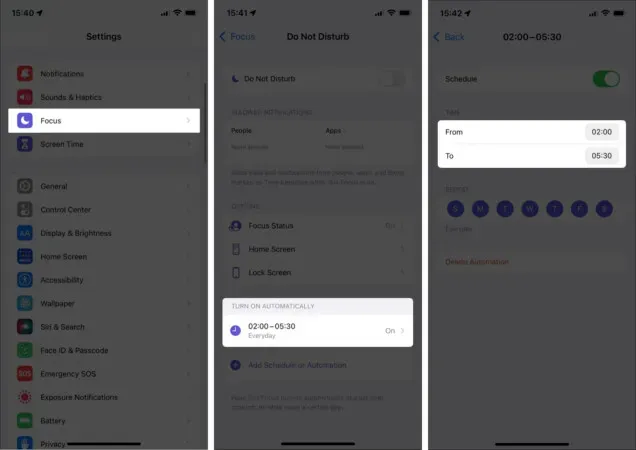
Als alles in orde is, overweeg dan om Focus uit te schakelen en opnieuw in te schakelen. Nu zou dit moeten werken! Mocht dit niet het geval zijn, geen paniek. We hebben nog iets anders in petto. Blijf lezen!
6. Schakel Stille schakelaar uit
Het is mogelijk dat de mute-schakelaar aan de zijkant van de iPhone is ingeschakeld, wat resulteert in gemiste meldingen. Schakel het daarom uit als je dat nog niet hebt gedaan.
7. Start de iPhone opnieuw op
Als u denkt dat het probleem zich blijft voordoen, start u uw apparaat opnieuw op. Hoewel dit de eenvoudigste oplossing is, is het meestal de meest effectieve oplossing voor kleine storingen. Daarom is het misschien een goed moment om je iPhone opnieuw op te starten voordat je naar de meest extreme stap gaat.
8. Reset alle instellingen
Als geen van de bovenstaande oplossingen het probleem heeft opgelost, kunt u overwegen uw iPhone opnieuw op te starten. Hiermee worden bestaande fouten van de iPhone gewist. Om je iPhone te resetten:
- Open instellingen.
- Tik op Algemeen.
- Klik op iPhone overzetten of resetten.
- Klik vervolgens op Opnieuw instellen.
- Selecteer ten slotte Reset alle instellingen.
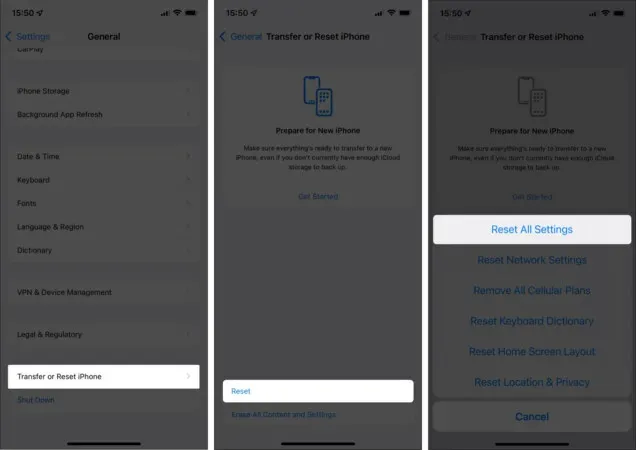
Alsjeblieft! Ik hoop dat deze oplossingen ervoor zorgen dat Focus weer werkt op je iPhone. Zo niet, bekijk dan hieronder de meest gestelde vragen.
Mogelijk hebt u oproepen vanuit Favorieten toegestaan toen u Focus instelde. Om dit op te lossen, tikt u op de gewenste focusmodus in Instellingen > Mensen onder TOEGELATEN MELDINGEN > tik nu op Oproepen van en selecteer Niemand.
U kunt de focusmodus rechtstreeks vanuit het Control Center inschakelen. Je kunt het ook inschakelen door naar Instellingen → Focus te selecteren.
Als je een Focus hebt gepland, controleer dan goed de tijden en dagen waarop deze moet zijn. Als alles in orde is, overweeg dan om de gewenste focusmodus handmatig in en uit te schakelen om te zien of het werkt, aangezien dit een storing kan zijn.
Geef een reactie